
Оглавление:
- Автор John Day [email protected].
- Public 2024-01-30 11:53.
- Последнее изменение 2025-01-23 15:05.
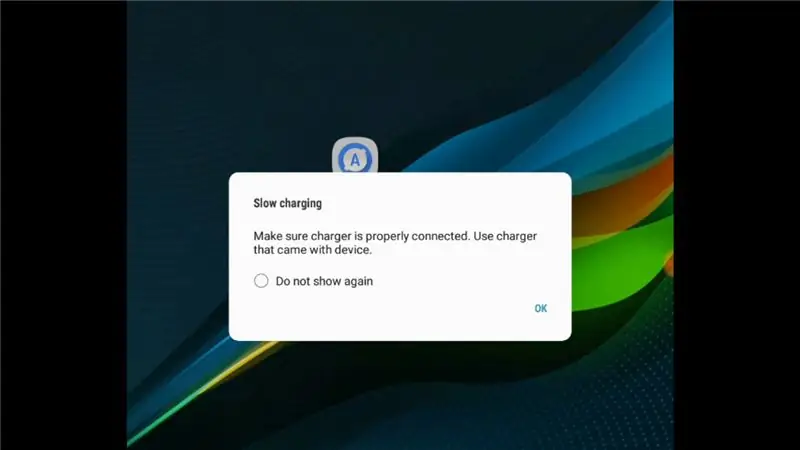


Иногда кажется, что на зарядку устройства уходит целая вечность. Возможно, батарея разряжается, но более вероятно, что это что-то другое. К счастью, это, вероятно, легко исправить.
Это очень простая инструкция, которая ничего не стоит и займет всего несколько минут. Если это не решит проблему, это должно, по крайней мере, дать вам лучшее представление о том, что происходит.
Шаг 1. Соберите зарядные устройства и кабели
Если вы знаете, какое зарядное устройство и кабель поставляются с вашим устройством, отложите их, мы сначала проверим их. Если вы их не знаете или их нет - не беда
Шаг 2. Загрузите бесплатное программное обеспечение
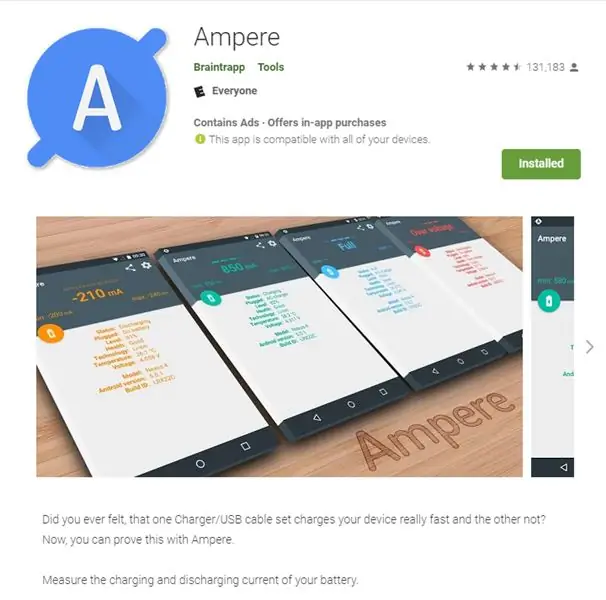
Перейдите в магазин приложений, поддерживающий ваше устройство, и выполните поиск по запросу «скорость заряда» или «монитор батареи». Вы должны найти ряд приложений, которые будут считывать ваш аккумулятор / контроллер заряда и отображать информацию. Не все программное обеспечение будет работать со всеми телефонами, хотя у меня никогда не было проблем с поиском того, которое подходит для телефонов, которые я использовал.
Для этого руководства я использовал бесплатную версию Ampere.
Установите программное обеспечение и запустите его, чтобы убедиться, что оно работает на вашем устройстве.
Шаг 3. Получите базовый уровень
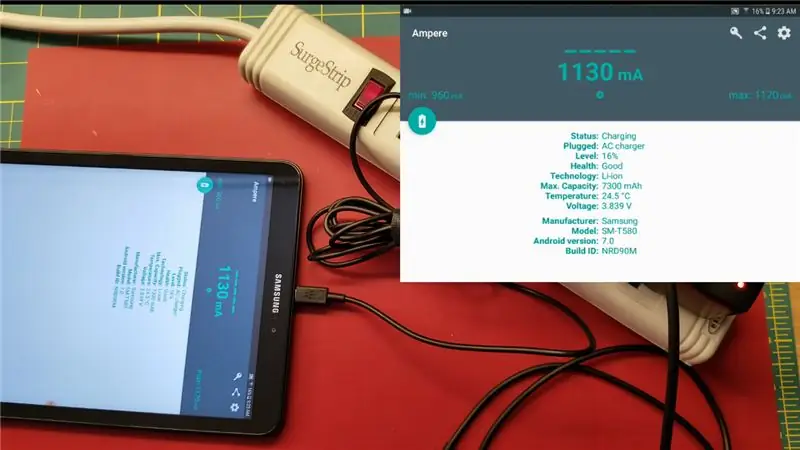
Если у вас есть зарядное устройство и кабель OEM, подключите их к устройству и откройте загруженное приложение.
Если у вас нет компонентов OEM, просто выберите зарядное устройство и кабель, которые, по вашему мнению, работают лучше всего.
Важная заметка:
Вы получите лучшие результаты, если аккумулятор вашего устройства действительно нуждается в подзарядке. Вот когда он пытается привлечь как можно больше энергии. Он должен быть хотя бы наполовину пустым.
Шаг 4. Проверьте свои зарядные устройства

Теперь у нас есть базовый показатель или эталон, который мы можем использовать для сравнения. Мы хотим, чтобы один компонент оставался постоянным, заменяя другой.
Мы будем использовать наш OEM / хороший кабель и протестировать его с каждым зарядным устройством. Когда вы подключаете их к устройству, дайте немного времени, чтобы скорость зарядки стабилизировалась.
Если у вас много зарядных устройств, вы можете пометить их как-нибудь, чтобы отслеживать лучшие и худшие.
Шаг 5: проверьте свои кабели

Вы можете угадать следующий шаг. Мы берем наше лучшее зарядное устройство и используем его для проверки каждого из наших кабелей. Могут быть большие различия в качестве зарядных устройств, но еще большие различия в кабелях.
Еще раз призываю вас как-нибудь отслеживать свои результаты. Если у вас много кабелей, по возможности пользуйтесь круглым напильником.
Шаг 6: Готово
Теперь вы должны иметь гораздо лучшее представление о том, насколько хорошо подходят ваши зарядные устройства и кабели для вашего устройства.
Трудно определить, какой должна быть ваша скорость зарядки, но почти все телефоны и планшеты за последние несколько лет будут заряжать не менее 1 А, а такие устройства, как iPad, обычно заряжаются от 2,1 А.
Есть совершенно новая группа «стандартов» быстрой зарядки, таких как Quick Charge, которые могут поднять напряжение и ток. Фактические числа для V и A могут измениться, но процесс тестирования останется прежним. Вы сравниваете свои результаты не с какой-то целью, а с тем, что лучше всего подходит для вашего устройства.
Надеюсь, вы нашли компонент, который замедлял ваш заряд.
Шаг 7. Для пытливых умов.
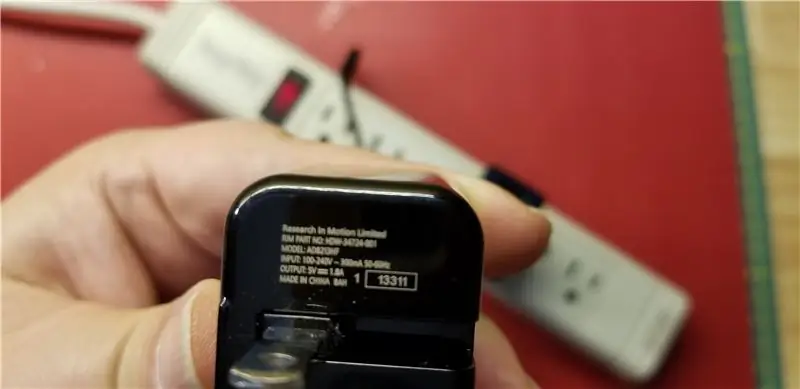
Еще немного пояснения:
В телефоне / планшете есть аккумулятор, он подключен к контроллеру заряда. Эта схема отвечает за управление потоком энергии в батарею и из нее. Он запрограммирован для удовлетворения потребностей этого устройства. Внешние компоненты - это зарядный кабель и зарядное устройство. Контроллер заряда имеет некоторый «интеллект», который позволяет ему оценивать возможности кабеля и зарядного устройства и сравнивать их с потребностями устройства / аккумулятора. Скорость, с которой заряжается ваше устройство, зависит от того, насколько хорошо сочетаются все эти части.
Большинство приложений для измерения скорости заряда показывают количество энергии, которое поступает в / из вашей батареи. Это "чистое" число, обычно потребляемой мощности больше, чем отображается, но она расходуется до того, как дойдет до батареи. Скорость зарядки (в миллиамперах) будет увеличиваться и уменьшаться по мере того, как контроллер заряда взаимодействует с другими компонентами, а также потому, что устройство в фоновом режиме выполняет другие действия, которые потребляют энергию.
По мере того, как ваша батарея заполняется, ваше устройство будет потреблять все меньше и меньше энергии, поэтому ваши показания скорости заряда со временем уменьшаются. Вот почему так важно проводить эти тесты, когда батарея почти разряжена.
Для зарядки стандартного типа USB напряжение всегда должно быть 5 В. Если вы используете больше, это может сжечь ваше устройство. Усилители так не работают. Если у вас есть зарядное устройство на 2 А, но вашему телефону требуется только 1 А, ваш контроллер заряда будет потреблять только 1 А (при условии, что ваш кабель может справиться с этим).
Чем дешевле зарядное устройство, тем больше вероятность завышения силы тока, на которую способно зарядное устройство.
Кабели со временем изнашиваются и ухудшаются при зарядке, особенно когда они сильно согнуты, что является нормальным для зарядных кабелей.
Некоторые из новых кабелей, предназначенных для устройств быстрой зарядки, на самом деле рассчитаны на X ампер, это хорошо.
Есть способы измерить скорость заряда с помощью оборудования, которое полезно, когда ваше устройство не является телефоном или планшетом, а представляет собой совершенно другой шар воска.
Рекомендуемые:
Жесткие диски: диагностика, устранение неполадок и обслуживание: 3 шага

Жесткие диски: диагностика, устранение неполадок и обслуживание: что такое жесткий диск? - Проще говоря, жесткий диск - это то, что хранит все ваши данные. В нем находится жесткий диск, на котором физически расположены все ваши файлы и папки. Информация хранится на диске магнитным способом, поэтому она остается на диске, даже когда
Проблема с включением ЖК-телевизора Samsung Устранение неполадок при самостоятельном ремонте: 5 шагов (с изображениями)

ЖК-телевизор Samsung включен. Неисправность. Исправление самостоятельного ремонта. У нас был телевизор Samsung 32 " ЖК-телевизоры в последнее время пошли на убыль. Телевизор включился, затем сразу выключился, а затем снова включился … в бесконечном цикле. Проведя небольшое исследование, мы обнаружили, что был отзыв о
Устранение неполадок ПК: 5 шагов

Устранение неполадок ПК: нам понадобится отвертка Philips и небольшая чаша. Мы поставим в чашу дополнительный винт, чтобы не потерять
Великолепный перезаряжаемый фонарик с Bluetooth-динамиками и зарядкой мобильных телефонов: 4 шага (с изображениями)

Великолепная перезаряжаемая вспышка с динамиками Bluetooth и зарядкой сотовых телефонов: Привет, друзья! В этой инструкции я сообщаю о перезаряжаемой вспышке, оснащенной динамиками Bluetooth и заряжающей USB-гнездо для зарядки сотового телефона, так что это многогранное устройство, которое хорошо для кемпинга и прогулок в парках или на гору
Вариант устранения неполадок домашнего ПК: 8 шагов

Случай устранения неполадок домашнего ПК: у меня есть компьютер для устранения неполадок, который я использую для тестирования других компонентов компьютера. До сих пор я просто соединял материнскую плату, блок питания и периферийные устройства на своем столе. для легкого доступа. Я видел футляры, сделанные специально для этой цели, например
